邮件存储方法(Outlook 2013-2017)
Outlook邮件备份指导

Outlook邮件备份指导手册
一、如何备份邮件
1.选择“文件”——“清理工具”——“存档”
2.在弹出的“存档”窗口中设置好备份的内容,时间节点,备份路径(一定选择在D盘路
径下)
3.点击“确定”后系统就会开始备份操作。
操作完成后你看到在备份路径下生成了一
个pst文件,这个就是备份文件。
二、如何打开已备份的邮件
1.选择“文件”——“打开”——“打开Outlook数据文件”
2.在“打开Outlook数据文件”里选择备份文件
3.点击“确定”后,在邮箱界面的左边出现“存档”。
展开“存档”,你就可以查阅备份的
邮件啦~~ 只要不移动pst文件,你就可以用此方法快速方便的看邮件。
Outlook邮箱备份的两种方式

Outlook邮箱备份的两种方式
Outlook新建备份方式一
步骤如下:
第一步:点击File→点击New→点击Outlook Data File
第二步:在出来的弹框中选中OK
第三步选择备份文件的存放路径已经给备份的文件取名字;
第四步:设置outlook里面备份文件夹的名称,还可以设置备份的文件夹的密码
第五步:输入备份的文件夹的密码
第六步:备份的文件夹建好了,可以往里面拖拽要备份到本地的邮件
Outlook 新建备份方式二步骤如下:
第一步:点击File→点击Archive
第二步:步骤如下
选中整个邮箱“Mailbox”
→点击Archive items older than(在此日期之前自动执行备份操作)“”→Include items with “Do not AutoArchive”checked。
outlook邮件本地归档操作指引

outlook邮件本地归档操作指引Outlook邮件本地归档操作指引因个人邮箱容量有限,当邮件总量超过一定的比例后,邮件服务器会发出“邮箱将满”的警告,邮件量继续增大甚至将无法继续发送和接收新邮件。
邮件总量指所有邮件含附件的总大小,包括收件箱、发件箱、已删除邮件,因此有几点必须注意:1、尽量不要发送大附件邮件(一般10M以上就属于大附件,)大附件邮件不但发送和接收速度慢,还)的文件传输功能或者共享文件夹的方会造成同一文件空间的重复占用,应尽量通过即时通讯工具(如MSN式传送。
2、养成定期清除过期非重要邮件的好习惯,这里要说明的是,邮件第一次删除,会进入“已删除邮件”文件夹中,此时邮件并没有真正删除,还是在继续占用邮箱总量,因此需要到“已删除邮件”中再此删除才会释放邮箱空间。
除了通过良好的邮件使用习惯来避免邮箱超载外,一个比较行之有效、立竿见影的方法是通过Outlook中的邮件归档功能,来将指定日期前的旧邮件从邮件服务器上归档到本地硬盘,可以手动归档和也可以自动归档,具体操作方法将在下面详细介绍。
注意:、进行归档后,指定归档日期前的邮件将从服务器下载到本地保存,通过WEB 方式访问邮箱的时候将无法1读取到这部分邮件,要在工作机器外的其他地方访问归档邮件,必须将归档文件通过移动介质拷贝后,在其他机器通过附加的方式,通过Outlook来读取(具体操作后面将做讲解)。
因此建议没有固定办公机器的同事不要进行此操作,以免造成不必要的麻烦。
2、以下操作以Outlook 2007 版本演示截图,其他版本Outlook操作界面不尽相同,但操作过程基本类似。
一、手动归档1、打开Outlook2、点击“文件”菜单中的“存档”3、弹出“存档”对话框4、选中需要存档的邮箱。
假如只要存档某个邮箱下的某个文件夹,比如只想对“发件箱”做存档,那么只要选中此邮箱下的“发件箱”文件夹就OK。
如下图:5、选择需要归档的日期,将对所有此日期前的邮件进行本地归档6、勾选:包含标记为“此项目不自动归档”的项目7、选择归档文件的地址、文件名这一步非常关键,建议不要用系统默认的存放地址,而是在非系统盘C盘的其他盘里新建一个自己的目录进行存放,比如可以新建一个”D:\邮件归档”的目录,然后在这里将存放地址指向此文件夹,命名为mymailbackup.pst(自定义)。
设置outlook让邮件自动保存到本地方法

设置outlook让邮件自动保存到本地方法
Microsoft office 2010套装软件的组件之一,具有收发电子邮件、管理联系人信息、记日记、安排日程、分配任务等多种功能。
接下来是小编为大家收集的设置outlook让邮件自动保存到本地方法,希望能帮到大家。
设置outlook让邮件自动保存到本地方法
1.outlook中点击“文件”——“账户设置”——“账户设置”
2.在账户设置的页面,选中“数据文件”页面,点击“添加”
3.添加的作用就是在创建或者打开outlook本地的数据文件,该处用意为创建,有两点需要注意:确定数据文件存放的位置,数据文件的名称,然后点击“确定”。
4.然后在“数据文件”界面可以看到刚创建的数据文件的名字,点击选中后,在点击“设为默认值”。
5.接着到“电子邮件”界面,点击“更改文件夹”。
6.会弹出一个窗口,选择“是”。
7.在“新建电子邮件送达位置”中,选中刚才创建的本地数据文件的名字,并且点击“确定”。
8.全部设置完成以后,关闭Outlook软件,并重新开启,此时再接受到的邮件就会自动存在刚才设置的本地数据文件里面了。
看了“设置outlook让邮件自动保存到本地方法”还想看:。
Outlook邮件本地归档操作指引
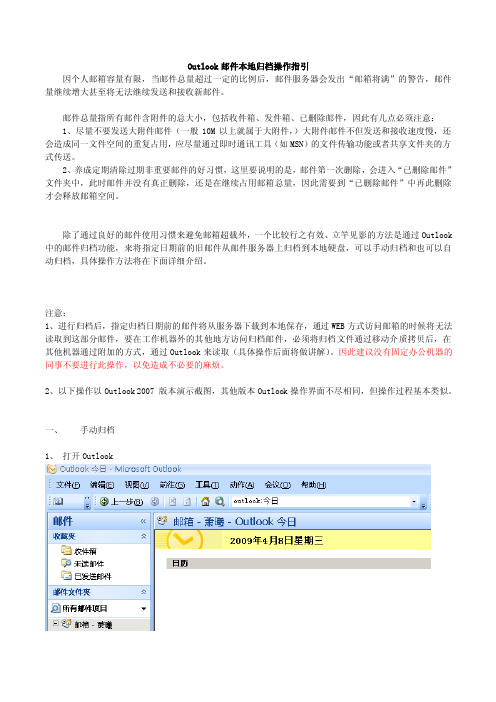
Outlook邮件本地归档操作指引因个人邮箱容量有限,当邮件总量超过一定的比例后,邮件服务器会发出“邮箱将满”的警告,邮件量继续增大甚至将无法继续发送和接收新邮件。
邮件总量指所有邮件含附件的总大小,包括收件箱、发件箱、已删除邮件,因此有几点必须注意:1、尽量不要发送大附件邮件(一般10M以上就属于大附件,)大附件邮件不但发送和接收速度慢,还会造成同一文件空间的重复占用,应尽量通过即时通讯工具(如MSN)的文件传输功能或者共享文件夹的方式传送。
2、养成定期清除过期非重要邮件的好习惯,这里要说明的是,邮件第一次删除,会进入“已删除邮件”文件夹中,此时邮件并没有真正删除,还是在继续占用邮箱总量,因此需要到“已删除邮件”中再此删除才会释放邮箱空间。
除了通过良好的邮件使用习惯来避免邮箱超载外,一个比较行之有效、立竿见影的方法是通过Outlook 中的邮件归档功能,来将指定日期前的旧邮件从邮件服务器上归档到本地硬盘,可以手动归档和也可以自动归档,具体操作方法将在下面详细介绍。
注意:1、进行归档后,指定归档日期前的邮件将从服务器下载到本地保存,通过WEB方式访问邮箱的时候将无法读取到这部分邮件,要在工作机器外的其他地方访问归档邮件,必须将归档文件通过移动介质拷贝后,在其他机器通过附加的方式,通过Outlook来读取(具体操作后面将做讲解)。
因此建议没有固定办公机器的同事不要进行此操作,以免造成不必要的麻烦。
2、以下操作以Outlook 2007 版本演示截图,其他版本Outlook操作界面不尽相同,但操作过程基本类似。
一、手动归档1、打开Outlook2、点击“文件”菜单中的“存档”3、弹出“存档”对话框4、选中需要存档的邮箱。
假如只要存档某个邮箱下的某个文件夹,比如只想对“发件箱”做存档,那么只要选中此邮箱下的“发件箱”文件夹就OK。
如下图:5、选择需要归档的日期,将对所有此日期前的邮件进行本地归档6、勾选:包含标记为“此项目不自动归档”的项目7、选择归档文件的地址、文件名这一步非常关键,建议不要用系统默认的存放地址,而是在非系统盘C盘的其他盘里新建一个自己的目录进行存放,比如可以新建一个”D:\邮件归档”的目录,然后在这里将存放地址指向此文件夹,命名为mymailbackup.pst(自定义)。
Outlook设置本地存储的方法

O u t l o o k设置本地存储的方法Last revision on 21 December 2020Outlook设置本地存储的方法由于每人邮箱空间有限,如果服务器邮箱中的邮件超过邮箱容量的95%,就不能正常收发邮件。
因此我们不能将邮件大量、长期的存放在服务器上,而需要把这些邮件转移到本地硬盘上。
这样做不但能够对平时邮件做好存档,而且能够长期大量的保存邮件,并且容易对邮件进行备份。
下面给大家介绍一下如何使用outlook进行日常本地备份:一、如何创建本地备份(.pst)文件1、首先,我们运行outlook,点击菜单栏“工具”选项,2、接下来在工具的菜单中点击:“选项”按钮,3、在弹出窗口中点击“邮件设置”4、点击“数据文件”5、既然是做备份,当然要添加一个数据文件啦!在这里我面点击“添加…”按钮,6、选择添加文件类型为:Office Outlook 个人文件夹(.pst)点击确定,7、文件的存放①、我们要在此处选择这个数据文件(也就是邮件备份文件)存放的地方,可以存在C:以外任意盘中。
注:千万别用默认的C盘,那样如果重做系统将会丢失邮件;②、文件名称,不用多说,如果不设置默认就叫做“个人文件夹(1).pst”8、文件存放示例①、在示例中,我们选定的文件存放路径为: D盘“本地邮件”文件夹中;②、文件名称为:本地备份邮件.pst;③、点击“确定”按钮。
此时在我们的D盘下就能看到我们所建立的文件9、新创建的个人文件夹设定①、这个地方的名称可以更改,它将作为outlook中显示的名称;②、如果想加密本地邮件,可以在“密码”选项中设置密码,那样要打开这个文件就必须输入密码了。
③、点击:“确定”进行下一步操作10、成功创建数据文件①、我们可以看到在“数据文件”的列表中出现了我们刚添加的“本地备份邮件”,而列表中现在为默认的文件是邮箱临时文件,它可以使我们在联网收到邮件后断网仍可以查阅,当然,我们刚添加的邮件也可以作为默认来使用,方法是高亮选定目标后点击:“设为默认值”注:当本地数据文件作为默认值,联网后所有服务器上的邮件将下载到数据文件中,服务器不做保留,也就是说在这种情况下数据文件所在电脑才能看到已收到的邮件。
microsoft outlook邮件自定接收保存到本地方法
邮件收到本地过程
考虑到公司对门店和店经理的邮箱空间都有一定的限制,而我们又有很多重要的邮件需要保存,下面介绍的是一种把邮件收到本地的方法,自己的电脑磁盘空间有多大,就可以收多少邮件,如D盘有100G的空间,如果你把邮件设置收到D盘,那么你就可以收发100G大小的邮件都不用删除。
但是,因为这样操作室把所有服务器上自己邮件保存到自己的电脑上,因此服务上不再保存你的邮件(除非你还没有收的邮件),因此网页版的邮箱你再登录上去不会再看到原先的邮件,请慎重操作,而且该操作仅限于电脑上安装有outlook邮箱的电脑(网页版“”不可以做此操作).
1、在你需要保存邮件的硬盘中新建一个用于保存邮件的的文件夹,如在F盘建了一个mailbox的文件夹
2、打开邮箱工具栏的“工具”中“选项”,如下图
3、在打开的对话框中选择“邮件设置”然后选择“数据文件”,在打开的对话框中选择“添加”然后在弹出的对话框中选择“Office Outlook个人文件夹文件(.pst)”
4、点击上图中最下方的“确定”后,在弹出的对话框中建立需要保存邮件的文件名
5、在打开的文件中输入自己想要输入的名字,如:mail,单击“确定”后会回到下面的对话框中,选择刚建好的“mail”选项,单击上方的“设为默认值(D)”,会弹出一个“邮件送达位置”的警告对话框,单击“确定”后,关闭outlook后重新打开,系统会自动把你所有的邮件收到新建的文件夹中。
6、下图是我现在设置好的自己邮箱,大家可以看一下,我默认的是把邮件收到我D盘邮箱中的存档文件中,所以,邮箱左面打开的是“存档文件夹”中的收件箱,而不是“苏中沿江地区IT”文件夹中的“收件箱”。
Outlook 中的自动存档简介
Outlook 中的自动存档简介随着您不断创建和接收项目,Microsoft Office Outlook 邮箱会逐渐增大。
为使邮箱易于管理,您需要另一个位置来存储(即存档)具有重要意义但不经常使用的旧项目。
此外,您还需要设置一种途径,以便将那些旧项目自动移到存档位置,同时丢弃那些内容过期且不再有效的项目。
自动存档可满足您所有这些需要。
默认情况下,自动存档处于启用状态。
它会按照计划的时间间隔自动运行,并从文件夹中清除旧项目和过期项目(龄期已结束的项目)。
旧项目是指已达到指定的存档期限的项目,其中可能包括已分配项目的原始电子邮件等内容。
过期项目是指内容在某一日期后不再有效的邮件和会议项目,例如仍在日历上显示的四个月前的会议。
虽然到期日期是可选的,但您可以在创建项目时或在创建之后为其定义到期日期。
当项目过期时,它将变为不可用,并会显示一条穿过自身的删除线。
存档也是在其他位置备份和保存Outlook 项目的一个好方法。
您可以使用自动存档,也可以手动将项目存档。
有关使用自动存档、手动将项目存档或查找和还原已存档项目的详细信息,请参阅本文末尾的链接列表。
了解更多信息自动存档会对项目执行哪些操作更改自动存档设置用于对项目存档的龄期和日期有关对Outlook 项目存档的相关文章自动存档会对项目执行哪些操作当项目到期(即项目超过其龄期)后,自动存档会将项目从其在Outlook 中的原始位置移动到存档文件文件夹中。
您也可以设置相应选项,使系统在项目到期后将其删除。
存档文件属于一种特殊的数据文件。
有关存储和删除项目的详细信息除非您更改了一个或多个自动存档设置,选择在项目过期时删除它们,否则项目会存储在其存档位置,而不会从项目存档位置删除。
只能在将项目移动到项目存档位置之前自动删除项目,项目存档后,只能手动删除这些项目选择永久删除项目选项会在项目过期时自动删除项目,而不进行存档。
例如,如果单击“删除过期项目(仅限电子邮件文件夹)”,则当所有电子邮件文件夹(例如“收件箱”、“已发送”或“草稿”)中的邮件的龄期结束时,此选项会删除所有这些邮件,而不进行存档。
Outlook设置本地存储的方法
Outlook设置本地存储的方法由于每人邮箱空间有限,如果服务器邮箱中的邮件超过邮箱容量的95%,就不能正常收发邮件;因此我们不能将邮件大量、长期的存放在服务器上,而需要把这些邮件转移到本地硬盘上;这样做不但能够对平时邮件做好存档,而且能够长期大量的保存邮件,并且容易对邮件进行备份;下面给大家介绍一下如何使用outlook进行日常本地备份:一、如何创建本地备份.pst文件1、首先,我们运行outlook,点击菜单栏“工具”选项,2、接下来在工具的菜单中点击:“选项”按钮,3、在弹出窗口中点击“邮件设置”4、点击“数据文件”5、既然是做备份,当然要添加一个数据文件啦在这里我面点击“添加…”按钮,6、选择添加文件类型为:Office Outlook 个人文件夹.pst 点击确定,7、文件的存放①、我们要在此处选择这个数据文件也就是邮件备份文件存放的地方,可以存在C:以外任意盘中;注:千万别用默认的C盘,那样如果重做系统将会丢失邮件;②、文件名称,不用多说,如果不设置默认就叫做“个人文件夹1.pst”8、文件存放示例①、在示例中,我们选定的文件存放路径为:D盘“本地邮件”文件夹中;②、文件名称为:本地备份邮件.pst;③、点击“确定”按钮;此时在我们的D盘下就能看到我们所建立的文件9、新创建的个人文件夹设定①、这个地方的名称可以更改,它将作为outlook中显示的名称;②、如果想加密本地邮件,可以在“密码”选项中设置密码,那样要打开这个文件就必须输入密码了;③、点击:“确定”进行下一步操作10、成功创建数据文件①、我们可以看到在“数据文件”的列表中出现了我们刚添加的“本地备份邮件”,而列表中现在为默认的文件是邮箱临时文件,它可以使我们在联网收到邮件后断网仍可以查阅,当然,我们刚添加的邮件也可以作为默认来使用,方法是高亮选定目标后点击:“设为默认值”注:当本地数据文件作为默认值,联网后所有服务器上的邮件将下载到数据文件中,服务器不做保留,也就是说在这种情况下数据文件所在电脑才能看到已收到的邮件;②点击关闭按钮11、点击确定我们的创建过程就结束了二、如何存储邮件到本地1、来看看我们现在的outlook吧,我们可以看到,我们邮箱下面出现了一个与邮箱同级的文件夹“备份”;现在可以看到,“备份”里面是没有文件的,2、接下来我们看看怎么把邮件存放到本地比如我们想把收件箱里的邮件存放到本地该怎么做呢1、点击:“收件箱”随便选定一封邮件;2、按组合键:Ctrl+A 全部选中也可以一封一封的单独选;3、然后按着鼠标左键不放,拖曳到“备份”中;3、来看看备份后的效果吧看到了吧,我们的邮件已经乖乖的跑到本地来了,经常做如下操作可以避免邮箱因为邮件容量超过95%而影响您的邮件收发,同时也可以很安全的存放文件;。
储存邮件方案
储存邮件方案邮件在现代生活中扮演着重要的角色,是人们日常沟通、交流信息的一个主要方式。
然而,随着邮件数量的增加以及邮件内容的多样化,如何有效地储存邮件成为了一个挑战。
本文将介绍几种储存邮件的方案,帮助你更好地管理和保存邮件。
一、本地储存方案本地储存是指将邮件保存在本地设备上,如个人电脑、手机等。
这种方案的优点是方便快捷,可以随时离线查看和管理邮件。
常见的本地储存方式包括以下几种:1. 电子邮件客户端:使用专业的电子邮件客户端程序,如Outlook、Thunderbird等,可以将邮件下载至本地的客户端软件中,并在本地建立一个邮件存档。
这种方式适合长期收发邮件且邮件数量较多的用户。
2. 存档文件:将重要的邮件以文件夹的形式保存在本地设备上,可以按照不同的主题或日期进行分类整理,方便后续查找和管理。
同时,还可以设置密码对文件进行加密保护,确保邮件的安全性。
3. 数据库储存:专业的邮件管理软件可以将邮件保存在本地数据库中,提供更高级的检索和管理功能。
用户可以通过关键词、发件人、收件人等信息进行高效查找,提高工作效率。
二、云存储方案云存储是指将邮件储存在云服务器上,不占用本地设备的存储空间。
这种方案的优点是可以随时随地访问邮件,并可以进行多设备同步。
以下是几种常见的云存储方案:1. 邮箱提供商的云存储:大多数邮箱提供商,如Gmail、Outlook等,都提供了云存储功能。
用户可以将邮件存储在邮箱的云端服务器上,通过网页或者邮箱客户端进行访问和管理。
2. 团队协作工具:一些团队协作工具,如Slack、微信企业号等,也提供了邮件储存和管理功能。
用户可以将邮件转发到指定的通讯工具中,并通过标签或者分类进行整理。
3. 云存储服务:一些专门的云存储服务商,如Dropbox、OneDrive 等,也可以作为储存邮件的选择。
用户可以将邮件以文件的形式保存在云盘中,并通过文件夹进行分类管理,同时还可以设置文件分享权限。
